Olet pääsemässä e-kirjan mehukkaimpiin yksityiskohtiin, kun tarina leikkautuu mustaksi. Katselet henkeäsalpaavaa taidetta ja märkä pimeyden peitto tappaa mielialan. Yrität löytää vaikeasti Pokémonin, ennen kuin sen kutuikkuna päättyy ja näyttösi aikakatkaistaan, kun ääriviivat tulevat näkyviin. Toki, tämä kauhu on hetkellistä, ja yksinkertainen virtapainikkeen painallus lopettaa pimennyksen, mutta sen vaikutukset voivat olla tuhoisia, emmekä tarvitse näytön aikakatkaisua koko ajan; tiettyjen sovellusten käyttäminen voi antaa meille taistella pimeyttä vastaan.
Tämä on myös loistava tapa esitellä itsesi Tasker.
Mikä on Tasker? Lue tämä ensin!
Tämä on yksinkertainen Tasker-profiili, jossa on kaksi yhden toiminnon tehtävää eikä laajennuksia tarvita. Hyödynnämme automaatiosovelluksen kykyä muuttaa järjestelmän perusasetuksia muuttaaksemme Android-puhelimemme näytön aikakatkaisuasetusta, kun olemme tietyssä sovelluksessa ja kun poistumme siitä.
Verizon tarjoaa Pixel 4a: n vain 10 dollaria kuukaudessa uusille rajoittamattomille linjoille
Jos haluat vain kerätä palkkioita käymättä läpi viisi täyttä minuuttia sen asettamisesta itse, tässä on valmis profiili näytön aikakatkaisun pituuden muuttamiseksi Pokemon Go -sovelluksessa, jonka voit ladata ennen Taskerin avaamista.
- Pitkä painallus Profiilit avataksesi valikon.
- Napauta Tuonti.
-
Siirry ja valitse lataamasi Pokemon Timeout -profiili.
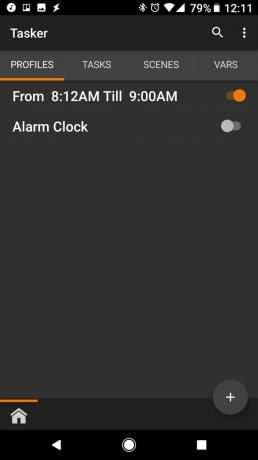

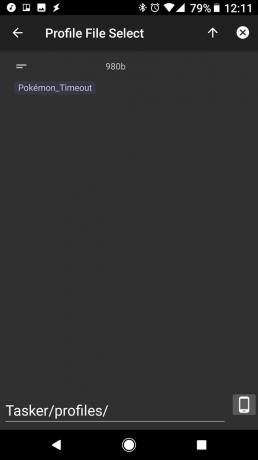
Jos haluat päästä likaantumaan Taskeriin, tervetuloa klubiin! Teemme joitain takkeja yhtenä näistä päivistä, mutta nyt aloitetaan ensimmäisen profiilisi tekeminen, vai mitä?
- Avata Tasker.
- vuonna Profiilit-välilehti, napauta + oikeassa alakulmassa luoda uusi profiili.
-
Napauta Sovellus.
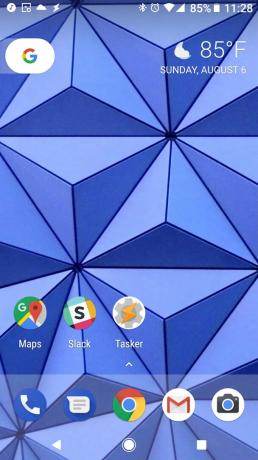


- Napauta sovellus haluat käynnistää näytön aikakatkaisun.
- Napauta takaisin-nuoli näytön vasemmassa yläkulmassa.
-
Sinun on kytkettävä Taskerin helppokäyttötoiminto päälle, jotta se voi nähdä, mikä sovellus on auki. Napauta OK siirretään tarvittaviin asetusnäyttöihin.



- Napauta Tasker.
- Napauta vaihda laittaa se päälle.
-
Napauta OK jotta Tasker näkee avaamasi sovelluksen.

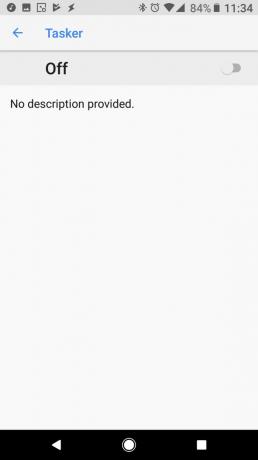

- Napauta takaisin-painike kahdesti.
- Napauta Uusi tehtävä.
-
Nimi sinun tehtäväsi. Voit nimetä sen mitä haluat. Napauta näppäimistön Enter-näppäintä, kun nimesi on valmis.
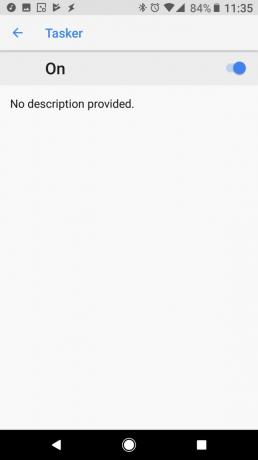
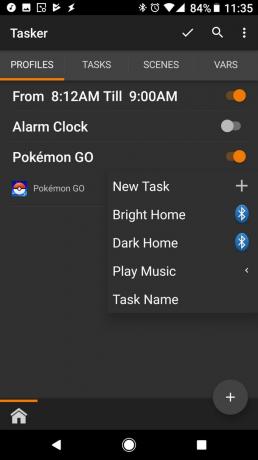
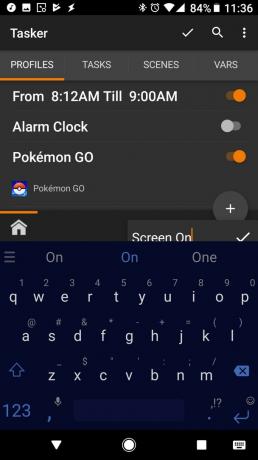
- Napauta + oikeassa alakulmassa lisätäksesi toiminnon tehtävään.
- Napauta tekstiruutua toimintoluettelossa ja kirjoita Näytä aikakatkaisu.
-
Napauta Näytä aikakatkaisu toiminta.


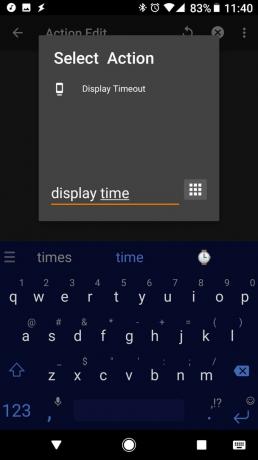
- Vedä Minuspalkki kohtaan 10 10 minuutin aikakatkaisuarvolle. Voit asettaa arvon pienemmäksi tai korkeammaksi, jos haluat, mutta jotkin laitteet eivät tunnista arvoa noin 10 minuutissa.
- Napauta takaisin-nuoli Lisää toimintosi näytön vasemmassa yläkulmassa.
-
Napauta takaisin-nuoli lopeta tehtäväsi näytön vasemmassa yläkulmassa.


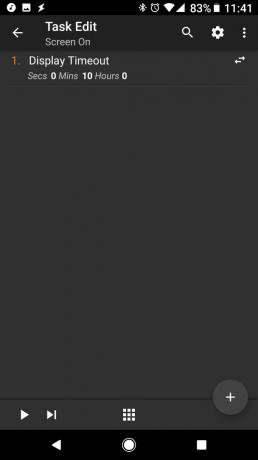
- Paina pitkään vihreä nuoli tuoda esiin valikko.
- Napauta Lisää poistumistehtävä.
-
Toista vaiheet 11-16 poistumistehtävällä.
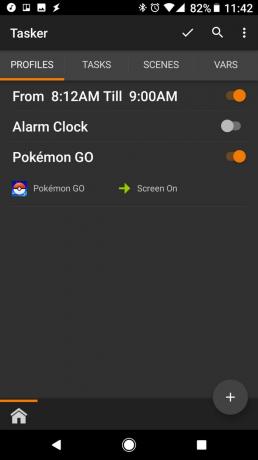

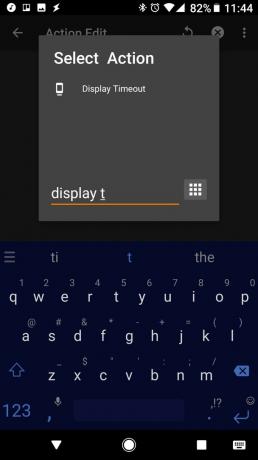
- Vedä Secs and Mins -palkit asettaaksesi normaalin näytön aikakatkaisun, kun et ole haluamassasi sovelluksessa.
-
Napauta takaisin-nuoli Lisää toimintosi näytön vasemmassa yläkulmassa.


- Napauta takaisin-nuoli lopeta tehtäväsi näytön vasemmassa yläkulmassa.
-
Napauta valintamerkki tehdäksesi muutokset.
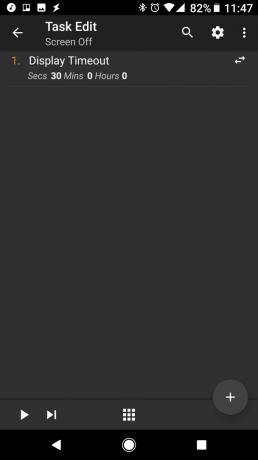
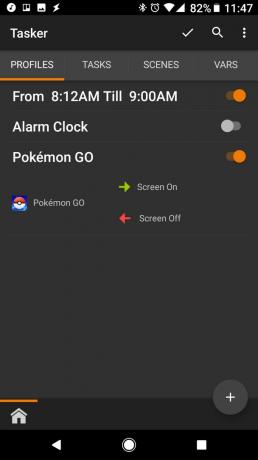
Voit nyt luoda profiileja tekemään samoin muiden sovellusten kanssa helposti nyt, kun nämä kaksi tehtävää on jo tehty. Vaikka tein alun perin tämän profiilin Pokémon Go: lle, se on myös melko kätevä lukiessani ja nauttien punaisten valojen taideteoksia.
Mihin sovelluksiin voisit käyttää tätä? Työpaikkasi? Laskimosovelluksesi? Suosikkipelisi? Kerro meille kommenteissa! Ja jos sinulla on muita Tasker-projekteja, joiden haluat meidän käsittelevän, kerro niistä myös meille!

Nämä ovat parhaat langattomat nappikuulokkeet, joita voit ostaa joka hintaan!
Parhaat langattomat nappikuulokkeet ovat mukavia, kuulostavat hyviltä, eivät maksa liikaa ja sopivat helposti taskuun.

Kaikki mitä sinun tarvitsee tietää PS5: stä: Julkaisupäivä, hinta ja paljon muuta.
Sony on virallisesti vahvistanut työskentelevänsä PlayStation 5: llä. Tässä on kaikki mitä tiedämme siitä toistaiseksi.

Nokia tuo markkinoille kaksi uutta edullista Android One -puhelinta, joiden hinta on alle 200 dollaria.
Nokia 2.4 ja Nokia 3.4 ovat viimeisimmät lisäykset HMD Globalin budjetin älypuhelinten kokoonpanoon. Koska ne ovat molemmat Android One -laitteita, heille taataan kaksi merkittävää käyttöjärjestelmän päivitystä ja säännöllisiä tietoturvapäivityksiä jopa kolmen vuoden ajan.

Suojaa kotisi näillä SmartThings-ovikelloilla ja lukoilla.
Yksi SmartThingsin parhaista asioista on, että voit käyttää järjestelmässäsi joukkoa muita kolmannen osapuolen laitteita, mukaan lukien ovikellot ja lukot. Koska niillä kaikilla on olennaisilta osin sama SmartThings-tuki, olemme keskittyneet siihen, millä laitteilla on parhaat tekniset tiedot ja perusteet niiden lisäämiseksi SmartThings-arsenaaliin.
